- 備份:代理程式型 Windows
- 備份:主機型無代理程式
- 備份:代理程式型 Linux
- 如何建立一個 Windows 備份計劃
- 如何建立一個主機型虛擬機器備份計劃
- 如何建立一個 Linux 備份計劃
附註:如需建立備份工作的詳細資訊,請參閱下列主題:
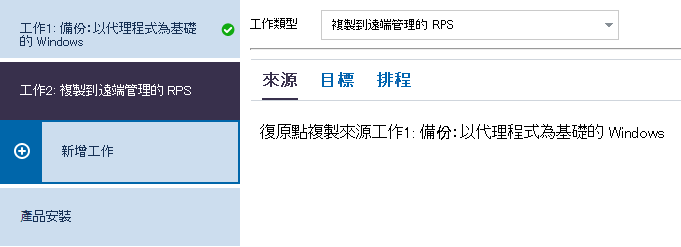
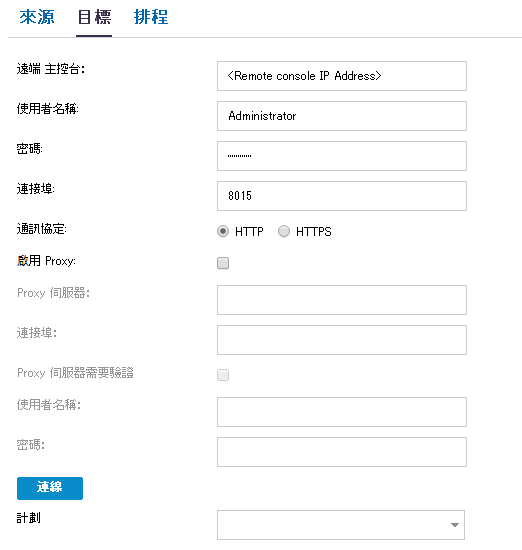
遠端主控台
從下拉式清單選取遠端主控台帳戶,或是按一下 [新增] 按鈕以新增遠端主控台帳戶。
如需詳細資訊,按一下 [新增遠端主控台]。
使用者名稱
指定目標管理員所建立的使用者名稱。目標管理員提供您該使用者名稱。
密碼
指定目標管理員所建立的密碼。目標管理員提供您該密碼。
連接埠
指定目標主控台的連接埠號碼。目標管理員提供您目標主控台的連接埠號碼。
通訊協定
指定目標管理員用來連線至目標主控台的通訊協定。
啟用 Proxy
選取此核取方塊以啟用 Proxy 伺服器選項。
Proxy 伺服器
指定 Proxy 伺服器的位址。
連接埠
指定 Proxy 伺服器的埠號。
Proxy 伺服器需要驗證
選取此核取方塊以啟用 Proxy 伺服器的驗證欄位。
使用者名稱
指定用於連線至 Proxy 伺服器的使用者名稱。
密碼
指定用於驗證 Proxy 伺服器連線的密碼。
連線
驗證來源主控台與目標主控台間的連線。若連線成功,您可以在 [計劃] 欄位中看到計劃名稱。目標管理員已經將這個計劃名稱指派到這個主控台上。
計畫
指定目標管理員為您建立的計劃。如果清單中有多項計劃,請連絡目標管理員以得知正確的計劃。
開始重試
若失敗,於指定時間後重新執行複製工作。輸入 1 至 60 的值,而且此時間是以分鐘來定義。
重新嘗試
指定若工作失敗,您希望重試的次數。在重試次數用完之後,複製工作將只會在下次排定的時間執行。輸入 1 至 99 的值。
複製工作排程
指定要開始複製工作的日期和時間。您可以編輯或刪除複製工作排程。
複製節流排程
指定完成複製的速度上限 (Mbps)。您可以控制複製速度以降低 CPU 或網路的使用。對於複製工作,[工作] 索引標籤會顯示進行中工作的平均讀寫速度以及配置的節流速限。
您可以編輯或刪除複製節流排程。
您已成功建立並自動部署複製計劃。執行計劃時,將透過網路將資料從來源位置複製到目標資料位置。
附註:完成複製後,複製節點詳細資訊將自動新增到目標主控台上。